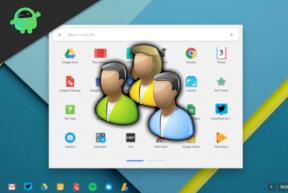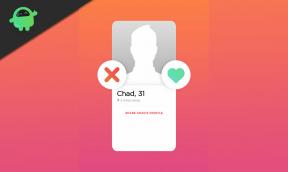Kako poslati iMessage na iPhone 11, 11 Pro in 11 Pro Max
Miscellanea / / August 05, 2021
Če ne veste, je iMessage aplikacija / storitev za takojšnje sporočanje v klepetu, ki jo je razvil Apple. Najboljši del Appleovih storitev je, da vse delujejo res dobro na večini Appleovih naprav, ne glede na to, ali uporabljate iPhone ali iPad ali Apple Watch ali Mac. Zato imajo ljudje radi naprave Apple in njihov ekosistem. Z uporabo aplikacije iMessage lahko pošiljate ali prejemate besedilna sporočila, predstavnostne datoteke itd. Drugemu uporabniku iMessage. Oglejte si preprost vodnik o tem, kako poslati iMessage naprej iPhone 11, 11 Pro in 11 Pro Max.
Aplikacija iMessage deluje prek internetne povezave z uporabo Wi-Fi ali mobilnih podatkov. Sporočila so vedno šifrirana in se prikažejo v modrih besedilnih oblačkih, ki so videti tudi kul in lahko razumljivi. Najboljše je, da za pošiljanje besedil prek iMessage ne potrebujete paketa SMS ali stanja na računu. Trenutno poskuša Google s pomočjo mobilnih operaterjev v večino naprav Android vpeljati tudi funkcijo RCS Messaging. IMessage je mogoče sinhronizirati tudi z vašim računom iCloud.
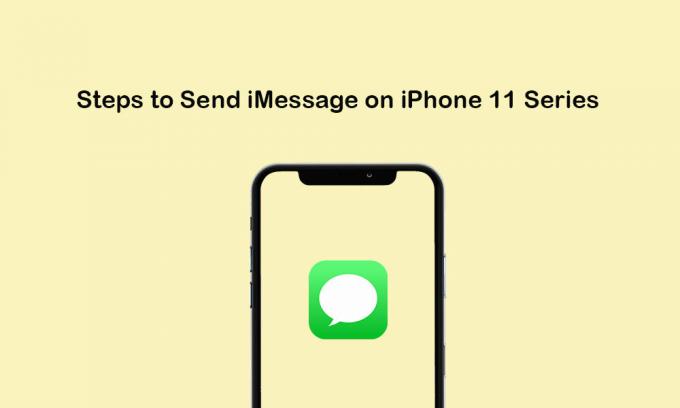
Kazalo
- 1 Začnite z iMessage
- 2 Nastavite iMessage na napravi iPhone 11/11 Pro / 11 Pro Max
- 3 Koraki za pošiljanje iMessage na iPhone 11, 11 Pro in 11 Pro Max
- 4 Koraki za pošiljanje skupinskega iMessage iz vašega iPhone 11 Series
- 5 Koraki za brisanje sporočila iMessage iz naprave iPhone 11/11 Pro / 11 Pro Max
Začnite z iMessage
iMessage ni na voljo z vnaprej omogočenimi napravami iOS. Torej jo morajo uporabniki med nastavitvijo naprave omogočiti ročno. Če ste v začetni fazi preskočili postopek nastavitve iMessage, ga morate pozneje aktivirati prek nastavitev (če želite uporabljati iMessage).
Spodaj je navedenih nekaj informacij:
- iMessage v celoti deluje na povezavi Wi-Fi ali Mobile Data, če je poslan prek naprave iOS ali drugih naprav Apple.
- Če ste iMessage poslali v napravo, ki ni Apple, bo zaračunana v skladu s stroški SMS.
- Za popolno uporabo iMessage potrebujete veljaven Apple ID ali veljavno mobilno številko.
- Na voljo sta dve barvi, kot za iMessage, barva bo modra. Medtem ko bo standardni SMS / MMS prikazan kot zelena barva.
- Ikona mehurčka označuje, da prejemnik tipka.
- V primeru, da iMessage ni dostavljeno, se prikaže rdeča ikona klicaja.
Nastavite iMessage na napravi iPhone 11/11 Pro / 11 Pro Max
- Na začetnem zaslonu pojdite na Nastavitve iPhone.
- Dotaknite se Sporočila >> Vklopite “IMessage” preklop.
- Pomaknite se navzdol in vklopite / izklopite »Pošlji kot SMS« možnost. Ko omogočite to možnost, bo vaše sporočilo iMessage poslano prek besedilnega sporočila, če je storitev na voljo ali če ne bo internetne povezave.
- Izberete lahko tudi “Low-Quality Image Mode”, da zmanjšate porabo mobilnih podatkov. Če pa vedno uporabljate Wi-Fi, ta možnost ne bo potrebna.
- Zdaj pojdite na aplikacijo iMessage in jo začnite uporabljati.
Koraki za pošiljanje iMessage na iPhone 11, 11 Pro in 11 Pro Max
SMS / MMS vedno deluje samodejno, odvisno od omrežnih nastavitev, nastavitev operaterja, načrtov operaterja in še več. Na splošno se sporočilo iMessage šteje za besedilno sporočilo, ko gre za Apple in naprave Apple. Toda za naprave, ki niso Apple, bo iMessage postal SMS / MMS.
Zdaj pa si na hitro oglejmo korake za pošiljanje iMessage na vaše naprave iPhone serije 11.
- Na začetnem zaslonu iPhona tapnite aplikacijo Messages.
- Zdaj, če želite sestaviti sporočilo, tapnite Novo sporočilo (
 ) v zgornjem desnem kotu zaslona.
) v zgornjem desnem kotu zaslona. - Dotaknite se ikone (+), da izberete stik, ali ročno vnesite telefonsko številko ali e-poštni naslov. Sporočilo lahko pošljete tudi več prejemnikom.
- Vnesite vsebino sporočila >> Če želite poslati sporočilo, tapnite ikono Pošlji.
- To je to.
Opomba:
Pošljete lahko tudi fotografije ali video posnetke ali zvočna sporočila ali katere koli priloge v aplikaciji.
- Dotaknite se ikone kamere, da priložite fotografije in videoposnetke.
- Dotaknite se ikone mikrofona, da pošljete zvočno sporočilo.
- Lahko tapnete ikono App Store, da pošljete tudi priloge v aplikaciji.
Koraki za pošiljanje skupinskega iMessage iz vašega iPhone 11 Series
Kot že ime pove, lahko z uporabo iMessage pošljete tudi skupinska sporočila. Vključuje pošiljanje ali prejemanje fotografij, video posnetkov, zvočnih sporočil, skupno rabo lokacije itd. Osebe lahko tudi dodate ali odstranite iz skupine, utišate obvestila in celo zapustite skupino, tako kot druge aplikacije za sporočanje v klepetu. Oglejmo si spodnje korake za pošiljanje iMessage.
- Na začetnem zaslonu tapnite aplikacijo Messages.
- Izberite Novo sporočilo (
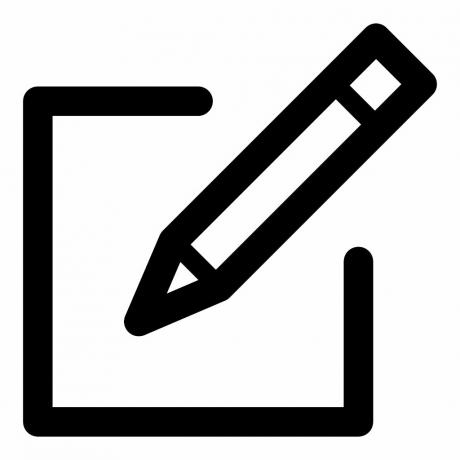 ).
). - Nato tapnite ikono (+), če želite dodati prejemnike iz stikov ali ročno dodati telefonske številke ali e-poštne naslove.
- Zdaj preprosto vnesite sporočilo in tapnite ikono Pošlji.
Opomba:
Ko iz iPhona pošljete MMS, samo preverite, ali je funkcija MMS Messaging omogočena ali ne. Pojdite v Nastavitve naprave >> Sporočila >> omogočite sporočanje MMS.
Koraki za brisanje sporočila iMessage iz naprave iPhone 11/11 Pro / 11 Pro Max
Če želite sprostiti nekaj prostora ali samo odstraniti nepotrebna starejša sporočila, lahko za brisanje sporočil sledite spodnjim korakom.
- Dotaknite se aplikacije Sporočila >> izberite sporočila s seznama.
- Nato tapnite Več >> tapnite Izbriši za potrditev.
- Če želite izbrisati vsa sporočila, izberite Izbriši vsa.
- Nit sporočila lahko tudi izbrišete tako, da nit povlečete na levo stran.
- Pojavila se bo možnost Izbriši >> Za potrditev tapnite Izbriši in znova Izbriši.
Opomba:
Izbrisana sporočila lahko obnovite samo iz varnostne kopije.
To je to, fantje. Upamo, da vam je bil ta vodič v pomoč. Za kakršna koli vprašanja vas prosimo, da vprašate v spodnjih komentarjih.
Subodh rad piše vsebine, ne glede na to, ali so povezane s tehnologijo ali druge. Ko eno leto piše na tehnološkem blogu, se navduši nad tem. Obožuje igranje iger in poslušanje glasbe. Poleg blogov je zasvojen z igrami za računalniške igre in puščanjem pametnih telefonov.